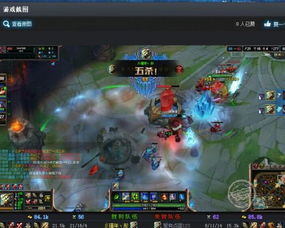如何在LOL中开启无限视距?
在《英雄联盟》(League of Legends,简称LOL)这款备受欢迎的多人在线战术竞技游戏中,视野的控制对于玩家来说至关重要。有时候,玩家可能会希望拥有更广阔的视野,以便更好地观察战场动态,做出及时有效的决策。这时,“无限视距”便成了一个颇具吸引力的选项。然而,需要注意的是,官方正式服务器中并不直接支持“无限视距”的设置,因为这可能破坏游戏的平衡性。不过,通过一些技巧和设置,玩家仍然可以在一定程度上优化自己的游戏视野。本文将详细介绍如何在LOL中尝试调整和优化视距,以及一些相关的注意事项。

一、基本视距调整方法
在游戏内部调整
1. 进入游戏对局:首先,你需要登录LOL,并进入一场游戏对局。
2. 打开设置界面:在游戏进行中,按下键盘上的Esc键,这将打开游戏的设置界面。
3. 找到界面设置:在设置界面中,找到并点击左侧的“界面”选项。
4. 调整缩放设置:在界面设置中,你需要调整以下三个选项:
将“用户界面缩放”调至最左侧的0位置。
将“小地图缩放”也调至最左侧。
将“聊天缩放”同样调至0位置。
5. 保存设置:调整完毕后,点击“确定”按钮保存设置。此时,你会发现整个游戏界面似乎缩放了很多,视野变得更加宽广。虽然这不是真正的“无限视距”,但已经能够在一定程度上提升你的游戏视野。
通过配置文件调整(高级操作,有风险)
对于追求更高视野的玩家,可以尝试通过修改游戏配置文件来实现更广阔的视野。但请注意,这种方法可能会对游戏稳定性造成影响,且存在被官方检测并处罚的风险。
1. 找到配置文件:在游戏安装目录下的`Game/Config`文件夹中,找到`PersistedSettings.json`文件。
2. 修改配置文件:使用文本编辑器打开该文件,并在适当的位置添加以下代码:
```json
{ "name": "evtToggleExtendedZoom", "value": "[Ctrl][z]" }
```
这里的`[Ctrl][z]`是快捷键,你可以根据需要修改为其他组合键。
3. 保存并重启游戏:修改完毕后,保存文件并重启LOL游戏。在游戏中,按下你设置的快捷键即可尝试切换至更广阔的视野模式。
二、注意事项
1. 游戏平衡性:无限视距虽然能够为玩家提供更广阔的视野,但也会破坏游戏的平衡性。因此,官方并不鼓励或支持玩家使用这种方法。如果被检测到使用非法插件或修改游戏配置文件以实现无限视距,玩家可能会面临封号等处罚。
2. 视觉效果:调整视距可能会对游戏的视觉效果产生一定影响。例如,界面元素可能会变得更小或更模糊,这可能会影响玩家的游戏体验和操作精度。
3. 分辨率调整:虽然可以通过调整屏幕分辨率来提升视距,但过高的分辨率可能会导致游戏画面变得模糊或不稳定。因此,在调整分辨率时,请确保它与你的电脑显示器相匹配。
4. 第三方插件:一些第三方插件可能声称能够提供无限视距等功能,但这些插件往往存在安全隐患。它们可能会窃取你的个人信息、破坏你的游戏数据或导致游戏崩溃等问题。因此,建议玩家不要使用这些插件。
5. 官方更新:随着LOL版本的更新,一些之前有效的方法可能会失效或被修复。因此,玩家需要密切关注官方的更新公告和说明文档,以确保自己的游戏设置和操作方法符合当前版本的要求。
三、合法且有效的视野优化方法
除了尝试上述方法外,还有一些合法且有效的视野优化方法可以帮助玩家在游戏中获得更好的视野控制。
1. 使用快捷键:在游戏中,使用快捷键可以快速地调整视角和视野。例如,使用空格键可以快速回到英雄所在的位置;使用F1-F5键可以切换到不同队友的视角;使用鼠标滚轮可以拉近或拉远视角等。
2. 观察小地图:小地图是游戏中获取视野信息的重要途径。玩家应该时刻关注小地图上的动态,及时获取敌方英雄和野怪的动向信息。
3. 放置守卫:在游戏中,玩家可以放置守卫来探测附近的视野。守卫可以帮助玩家提前发现敌方英雄的动向,从而做出有效的应对措施。
4. 团队协作:与队友保持良好的沟通和协作也是提升视野控制的有效方法。通过团队协作,玩家可以更好地利用各自的技能和道具来共同获取和控制视野。
四、总结
在LOL中,虽然官方并不支持无限视距的设置,但玩家仍然可以通过一些技巧和设置来优化自己的游戏视野。然而,这些方法可能存在一定的风险和限制,因此玩家在使用时需要谨慎考虑。更重要的是,玩家应该通过合法且有效的手段来提升自己在游戏中的表现,而不是依赖于非法的插件或修改游戏配置。只有这样,才能真正享受到游戏带来的乐趣和挑战。
- 上一篇: S5赛季肉坦英雄通用天赋加点与符文搭配怎么选择?
- 下一篇: 轻松学会:AVPlayerHD使用指南
-
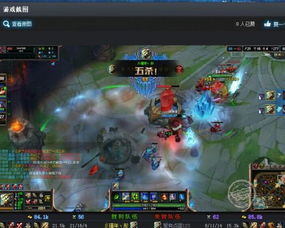 LOL如何开启并获取荣誉截图?资讯攻略11-08
LOL如何开启并获取荣誉截图?资讯攻略11-08 -
 LOL训练模式开启教程:轻松掌握游戏技巧!资讯攻略11-24
LOL训练模式开启教程:轻松掌握游戏技巧!资讯攻略11-24 -
 LOL新手必看:如何精选召唤师大礼包,开启游戏新征程!资讯攻略11-25
LOL新手必看:如何精选召唤师大礼包,开启游戏新征程!资讯攻略11-25 -
 LOL怎样开启并设置智能施法?资讯攻略11-16
LOL怎样开启并设置智能施法?资讯攻略11-16 -
 LOL:为何总是“正在登陆”无限循环,进游戏就这么难吗?资讯攻略11-04
LOL:为何总是“正在登陆”无限循环,进游戏就这么难吗?资讯攻略11-04 -
 如何下载LOL游戏视频教程资讯攻略11-21
如何下载LOL游戏视频教程资讯攻略11-21